อุปกรณ์และข้อจำกัดที่รองรับ Apple Music [อัปเดตปี 2024]
By จัสติน ซาบริน่าอัปเดตเมื่อ 11 มกราคม 2024
สรุป
ก่อนสมัครใช้บริการ Apple Music คุณควรทราบว่าอุปกรณ์ใดที่ Apple Music รองรับและไม่รองรับ รวมถึงความต้องการของระบบ บทความนี้แสดงรายละเอียดอุปกรณ์ที่ Apple Music รองรับและไม่รองรับ และเรายังสอนวิธีดาวน์โหลด Apple Music เป็น MP3, M4A, FLAC, WAV และรูปแบบเสียงอื่นๆ เพื่อให้คุณฟังเพลง Apple Music บนอุปกรณ์หลายเครื่องแบบออฟไลน์ หรือฟัง Apple Music แบบออฟไลน์บนอุปกรณ์หลายเครื่องพร้อมกัน
อุปกรณ์ใดบ้างที่รองรับ Apple Music
แอปเปิ้ลมิวสิค จำกัดการเป็นสมาชิกแบบรายบุคคลให้เล่นเพลงบนอุปกรณ์ได้ครั้งละหนึ่งเครื่อง และ Apple Music อนุญาตให้ลงชื่อเข้าใช้อุปกรณ์สูงสุด 6 เครื่องที่มี Apple ID เดียวกันในบัญชี Apple Music ของผู้ใช้รายเดียว หากคุณต้องการเพลิดเพลินกับแทร็ก Apple Music บนอุปกรณ์ 2 เครื่องขึ้นไปพร้อมกัน คุณจะต้องสมัครเป็นสมาชิก Apple Music Family Membership ซึ่งอนุญาตให้ครอบครัวที่มีสมาชิกไม่เกินหกคนสามารถสตรีมเพลง Apple Music ใดๆ ได้ในคราวเดียว โดยมีค่าใช้จ่าย $14.99 ต่อเดือน สำหรับการสมัครสมาชิก Apple Music Family อนุญาตให้อนุญาตอุปกรณ์ที่แตกต่างกัน 10 เครื่องที่มี Apple ID เดียวกัน ซึ่งรวมถึงคอมพิวเตอร์ แท็บเล็ต และโทรศัพท์ หากคุณต้องการเพลิดเพลินกับ Apple Music บนอุปกรณ์รุ่นเก่า เช่น iPhone 4 โปรดดูสิ่งต่อไปนี้ รายการอุปกรณ์ที่รองรับ Apple Music และอุปกรณ์ที่ไม่รองรับทั้งหมดตลอดจนความต้องการของระบบ
เนื่องจาก Apple Music เพิ่มการป้องกัน DRM โดยใช้an โปรแกรมแปลงเพลงของ Appleคุณสามารถลบ DRM ออกจาก Apple Music และแปลง Apple Music เป็น MP3 เพื่อเล่นบนเครื่องเล่น MP3/โทรศัพท์มือถือ ฯลฯ
สารบัญ
ข้อ จำกัด อุปกรณ์ Apple Music
การจำกัดการเป็นสมาชิกรายบุคคลของ Apple Music 6 อุปกรณ์ที่แตกต่างกัน
จากข้อมูลข้างต้น เราทราบดีว่าด้วยการเป็นสมาชิกรายบุคคลสำหรับ Apple Music คุณสามารถสตรีม Apple Music บนอุปกรณ์ที่ได้รับอนุญาตต่างๆ ได้ถึงหกเครื่อง แต่คุณอนุญาตให้เล่นอุปกรณ์ได้ครั้งละหนึ่งเครื่องเท่านั้น ในชีวิตประจำวันของเรา เราใช้อุปกรณ์ต่างๆ เพื่อเล่นเพลง ผู้ใช้ Apple Music ส่วนใหญ่อนุญาตให้ใช้ Apple ID (ที่สมัครสมาชิก Apple Music) กับอุปกรณ์ต่างๆ เพื่อฟังเพลงแบบสตรีมหลายเครื่อง เช่นเดียวกับฉัน ฉันสมัครรับ Apple Music และลงชื่อเข้าใช้ Apple ID บน iPhone 7, iPad Pro, iPod touch รุ่นที่ 7, คอมพิวเตอร์ Mac และ Windows และ Samsung Galaxy S9 ดังนั้นฉันจึงสามารถฟังเพลง Apple Music ได้อย่างง่ายดายเมื่อใช้งาน อุปกรณ์ต่างๆ อย่างไรก็ตามเมื่อเร็ว ๆ นี้ฉันพบปัญหา
"ฉันได้อัปเกรดเป็น iPhone XS ใหม่แล้ว ดังนั้นฉันจึงต้องการเพลิดเพลินกับ Apple Music บน iPhone XS ใหม่ของฉัน เมื่อฉันพยายามลงชื่อเข้าใช้ Apple Music บน iPhone XS มันทำให้ฉันทราบว่าอุปกรณ์ของฉันถึงขีดจำกัด 6 เครื่องแล้ว ดังนั้นฉันต้องลบ Apple ID บน iPhone 7 เครื่องเก่าและอนุญาต iPhone XS ใหม่ด้วยตนเอง แต่มันค่อนข้างลำบาก"
หากคุณเป็นสมาชิก Apple Music แบบบุคคลธรรมดา คุณสามารถอนุญาตบัญชี Apple Music ของคุณกับ Mac, คอมพิวเตอร์ Windows, iPhone, iPad, iPod Touch ใหม่ และอุปกรณ์ Android ได้ หากคุณมีอุปกรณ์ถึงขีดจำกัด 6 เครื่อง คุณต้องลบบัญชีของคุณออกจากอุปกรณ์หรือลบอุปกรณ์ออกจากบัญชี Apple Music/iTunes ก่อน คุณจึงจะสามารถลงชื่อเข้าใช้ Apple Music บนอุปกรณ์เครื่องใหม่ได้
อุปกรณ์ที่รองรับ Apple Music & อุปกรณ์ที่ไม่รองรับ
Apple Music ซึ่งเป็นบริการสตรีมเพลงของ Apple เปิดตัวครั้งแรกที่งาน WWDC 2015 ของ Apple และเปิดตัวเมื่อวันที่ 30 มิถุนายน ในกว่า 100 ประเทศทั่วโลก จนถึงตอนนี้ก็มีปีที่สี่แล้ว ในระหว่างการสำรวจในสหรัฐอเมริกาในปี 2017 ผู้บริโภค 8 เปอร์เซ็นต์ระบุว่าพวกเขาใช้บริการเป็นรายเดือน และอีก 7 เปอร์เซ็นต์อ้างว่าใช้บริการทุกสัปดาห์ ณ เดือนพฤศจิกายน 2018 Apple Music มีสมาชิก 56 ล้านคนทั่วโลก และจำนวนยังคงเพิ่มขึ้นในปี 2019 Apple Music ติดอันดับ Spotify ในสหรัฐอเมริกาสำหรับสมาชิกแบบชำระเงิน แอพ Apple Music ที่ออกแบบใหม่มาพร้อมกับการอัปเดต iOS 10 แต่โดยทั่วไปแถบนำทางที่ด้านล่างไม่เปลี่ยนแปลง Apple Music เพิ่มส่วน "สำหรับคุณ" ที่จะแนะนำเพลงบางเพลงให้กับนิสัยการฟังเพลงปกติของคุณอย่างชาญฉลาด นอกจากนี้ยังเพิ่มฟังก์ชั่นวิทยุ Apple Music จะจัดประเภทวิทยุตามประเภทของสถานีวิทยุ ผู้ใช้สามารถค้นหาสถานีวิทยุที่ต้องการฟังได้อย่างง่ายดาย

โดยไม่คำนึงถึง Spotify, GooglePlay Music, Amazon Music Unlimited, YouTube Prime Music, Pandora และ Apple Music ผู้ให้บริการเพลงสตรีมมิ่งทุกรายต้องการใช้เฟรมเวิร์กของ DRM เพื่อสร้างระบบนิเวศของตนเองและล็อกผู้ใช้ไว้ เพื่อให้มั่นใจว่าผู้ใช้จะจ่ายเงินเป็นรายเดือน แต่ละแพลตฟอร์มการสตรีมเพลงได้พัฒนาแอพ ซอฟต์แวร์สำหรับเข้ากันได้กับแพลตฟอร์มระบบที่แตกต่างกัน - iOS, Android, Windows และ Mac OS. ปัจจุบัน Apple Music พร้อมใช้งานบน iOS ของคุณด้วยแอพ Apple Music บน iPhone/iPad/iPod touch; macOS กับ iTunes บน Mac ของคุณ; iTunes บนพีซีของคุณ หรือโทรศัพท์หรือแท็บเล็ต Android ของคุณด้วยแอป Apple Music
ด้วยการสมัครสมาชิก Apple Music คุณสามารถเข้าถึงเพลงกว่า 60 ล้านเพลงในแอพ Apple Music หรือ iTunes ก่อนที่คุณจะสมัครรับ Apple Music คุณจำเป็นต้องรู้อุปกรณ์ที่รองรับ Apple Music และความต้องการของระบบก่อน เนื่องจากอุปกรณ์บางอย่างไม่รองรับโดย Apple Music อุปกรณ์และความต้องการของระบบที่ Apple Music รองรับคืออะไร?
อุปกรณ์และระบบเก่าจำนวนมากไม่ได้รับการสนับสนุน แอพ Apple Music ในช่วงเริ่มต้นของการเปิดตัว Apple Music บริษัท Apple ได้ระบุข้อกำหนดของระบบแอพ Apple Music บนเว็บไซต์ทางการ ตรวจสอบข้อมูลรายละเอียด, อุปกรณ์ของคุณรองรับ Apple Music DRM หรือไม่
- iOS 8.4 หรือใหม่กว่าบน .ของคุณ iPhone, iPad หรือ iPod touch. อัปเดต iPhone, iPad หรือ iPod touch ของคุณเป็น iOS 8.4 ขึ้นไป ตอนนี้ iPhone 11/XS/XR/X8/7 ล่าสุดคือ iOS 13/12/11 ที่มาพร้อมกับแอพ Apple Music
- iTunes 12.2 หรือใหม่กว่าบน Mac หรือ PC ของคุณ คุณควรอัปเกรด iTunes เวอร์ชันล่าสุดบน Mac หรือ PC ของคุณ (iTunes 12.8 สำหรับ Mac และ iTunes 12.9.5 สำหรับ Windows)
สำหรับผู้ใช้ Mac: ไปที่เมนู Apple (โลโก้) > การตั้งค่าระบบ จากนั้นคลิกการอัปเดตซอฟต์แวร์
- สำหรับ macOS Catalina: แอพ Apple Music ใหม่ปรากฏขึ้นหลังจากอัปเกรดเป็น Mac OS X 10.15
- สำหรับผู้ใช้ Windows: เปิด iTunes แล้วเลือก Help > Check for Updates
- Apple TV (รุ่นที่ 4) ที่ใช้ tvOS 9.0 หรือใหม่กว่า
- An อุปกรณ์ที่ใช้ Android ด้วย Android 4.3 (Jelly Bean) หรือใหม่กว่าและแอพ Apple Music
- Apple Watch Series 3 และใหม่กว่าที่มีการเชื่อมต่อ Wi-Fi หรือเซลลูลาร์
- ใช้ Apple Music บน Sonos. หากคุณต้องการฟัง Apple Music บนลำโพง Sonos คุณสามารถใช้ AirPlay เพื่อควบคุม Apple Music บนอุปกรณ์ Sonos ของคุณได้ ดาวน์โหลดแอป Sonos Controller ลงในอุปกรณ์ iOS หรือ Android และเพิ่ม Apple Music ลงในระบบลำโพง Sonos ของคุณเพื่อเพลิดเพลินกับ Apple Music บนอุปกรณ์ Sonos คุณยังสามารถขอให้ Alexa เล่น Apple Music บนลำโพง Sonos ที่เปิดใช้งาน Alexa ได้
ตามรายการด้านบน Apple Music ใช้งานได้กับอุปกรณ์ทั้งหมดของ Apple รวมถึง iPhone (รวม CarPlay), iPad, Apple Watch (ไม่มี iPhone ในรุ่น LTE), Apple TV, Mac (ใน iTunes) และ HomePod ปัจจุบัน Apple Music สามารถใช้ได้กับอุปกรณ์ที่ไม่ใช่ของ Apple เช่น โทรศัพท์ Android เราสามารถเล่นเพลงแบบสตรีมบนอุปกรณ์ได้โดยตรงผ่านแอพ Apple Music หรือ iTunes แต่ถ้าคุณต้องการเล่น Apple Music บนอุปกรณ์บางรุ่นโดยไม่ต้องใช้แอพ Apple Music หรือ iTunes คุณต้องใช้การเชื่อมต่อ AirPlay หรือ Bluetooth ตัวอย่างเช่น: เล่น Apple Music ในรถยนต์ผ่านการเชื่อมต่อ Bluetooth หรือแฟลชไดรฟ์ USB; เล่น Apple Music บนลำโพงอัจฉริยะบางตัวเช่น Sonos, Riva Concert, JBL Speakers, Homepod, Amazon Echos, Google Home โดยใช้การเชื่อมต่อ Bluetooth; ฟังเพลง Apple Music ด้วยหูฟังบลูทูธไร้สายโดยใช้การเชื่อมต่อบลูทูธ คุณยังสามารถเพลิดเพลินกับเพลง Apple Music บนรถที่รองรับ Apple CarPlay ได้มากกว่า 300 รุ่น
ดูเหมือนว่า Apple Music จะครอบคลุมอุปกรณ์หลากหลายประเภท แต่จริงๆ แล้วยังมีอุปกรณ์จำนวนมากที่ไม่รองรับ Apple Music หากคุณสมัครรับข้อมูล มาเช็คกัน รายการรายละเอียดเกี่ยวกับอุปกรณ์ที่รองรับและไม่รองรับ Apple Music ด้านล่างก่อนที่คุณจะสมัครรับ Apple Music
อุปกรณ์ที่รองรับ Apple Music & รายการรายละเอียดอุปกรณ์ที่ไม่รองรับ
iPhone: เพราะ Apple Music ต้องการ iOS 8.4 ขึ้นไปอย่างไรก็ตาม iPhone 4 สามารถอัพเกรดเป็น iOS 7.1.2 เท่านั้น ดังนั้น iPhone 4, iPhone 3G, iPhone 3GS และ iPhone รุ่นแรกจึงไม่รองรับ Apple Music สำหรับ iPhone 4S, iPhone 5, iPhone 5C, iPhone 5S, iPhone 6, iPhone 6 Plus คุณต้องอัปเกรด iPhone เป็น iOS 8.4 หรือใหม่กว่า หลังจากอัปเกรดเป็น iOS 8.4 หรือใหม่กว่า คุณสามารถดาวน์โหลดแอป Apple Music บน Apple App เก็บ; สำหรับ iPhone 6S หรือรุ่นใหม่กว่า ได้แก่ iPhone XS, iPhone XR, iPhone XS Max, iPhone X และอุปกรณ์ iOS 9/iOS 10/iOS 11/iOS 12 อื่นๆ มาพร้อมกับแอป Apple Music ให้คุณเพลิดเพลินกับเพลง Apple Music ผ่าน iPhone รุ่นล่าสุดเหล่านี้หลังจากเข้าร่วมเป็นสมาชิก Apple Music
iPad: ยกเว้น iPad รุ่นแรก iPad รุ่นส่วนใหญ่รวมถึง iPad Mini, iPad Air และ iPad Pro สามารถรองรับ Apple Music ได้เนื่องจาก iPad รุ่นแรกอนุญาตให้อัปเกรดเป็น iOS 8.4 ขึ้นไป. ดังนั้น หากคุณต้องการเพลิดเพลินกับ Apple Music บน iPad คุณต้องอัพเกรด iPad เป็น iOS 8.4 หรือใหม่กว่า
iPod Touch: เนื่องจาก iPod Touch 4/3/2/1 สามารถอัปเกรดเป็น iOS 6.1.6 ได้เท่านั้น และ iPod Touch รุ่นเก่าส่วนใหญ่ไม่มีฟังก์ชัน Wifi ดังนั้น iPod Touch รุ่นเก่าจึงไม่สามารถเล่น Apple Music ได้ iPod Touch 5 คุณต้องอัปเกรด iPod Touch 5 เป็น iOS 8.4 ขึ้นไป; เวอร์ชัน iOS เริ่มต้นของ iPod Touch รุ่นที่ 6 คือ iOS 8.4 และปัจจุบันมีให้อัปเกรดเป็น iOS 12 แล้ว แน่นอนว่าคุณสามารถเพลิดเพลินกับ Apple Music บน iPod Touch 6 ได้
iPod Nano, iPod Shuffle และ iPod Classic: ไอพอด คลาสสิค, iPod Nano และ iPod Shuffle เป็นเครื่องเล่น MP3 ไม่มี Wi-Fi และเนื่องจากใช้งานไม่ได้กับ iOS จึงไม่รองรับ iCloud ดังนั้น Apple Music จึงไม่พร้อมใช้งานสำหรับ iPod Nano, iPod Shuffle และ iPod Classic
Apple Watch: Apple Watch Series 3 และใหม่กว่า รองรับ Apple Music ในขณะที่ Apple Watch รุ่นที่ 2 และรุ่นแรกไม่รองรับ Apple Music หากคุณเป็นสมาชิก Apple Music ที่มี Apple Watch Series 3 หรือใหม่กว่า คุณสามารถฟัง Apple Music หรือสตรีม Apple Podcasts บน Apple Watch Series 3 และใหม่กว่าด้วยการเชื่อมต่อ Wi-Fi หรือเซลลูลาร์ คุณยังสามารถควบคุมสิ่งที่กำลังเล่นอยู่ได้ บน iPhone ของคุณและจัดการเพลย์ลิสต์จาก Apple Watch ของคุณ นอกจากนี้คุณยังสามารถซิงค์อัลบั้มและเพลย์ลิสต์จากแค็ตตาล็อก Apple Music กับ Apple Watch เพื่อการฟังแบบออฟไลน์ได้อีกด้วย ซึ่งหมายความว่าคุณสามารถเชื่อมต่อ AirPods หรือหูฟังบลูทูธบางรุ่นกับ Apple Watch Series 3 และฟังเพลงของ Apple Music โดยไม่ต้องให้ iPhone อยู่ในระยะ
แอปเปิ้ลทีวี: Apple TV 4 และ Apple TV 4K ใหม่มาพร้อม App Store และเนทีฟ ซึ่งรองรับ Apple Music ในตัว ดังนั้น Apple TV รุ่นที่ 4 และ Apple TV 4K รองรับ Apple Music ในขณะที่ Apple TV 3/2/1 ไม่รองรับ Apple Music นอกจากนี้ แอพแพนโดร่ายังมีให้สำหรับ Apple TV 4 และ Apple TV 4K ใหม่ แต่ไม่มีแอพ Spotify tvOS สำหรับ Apple TV หากคุณต้องการเล่นเพลง Spotify บน Apple TV คุณต้องใช้ AirPlay เพื่อเล่นเพลงสตรีมมิ่ง Spotify บน Apple โทรทัศน์.
Windows: คุณสามารถเล่น Apple Music บนคอมพิวเตอร์ Windows 10/8/7 ด้วย iTunes 12.2 ขึ้นไป. แต่คุณไม่สามารถเล่น Apple Music บน Windows Vista, XP หรือระบบที่เก่ากว่าได้ เนื่องจาก iTunes 12.2 ไม่พร้อมใช้งานสำหรับ Windows Vista, XP หรือระบบที่เก่ากว่า
Mac OS X: คุณสามารถเพลิดเพลินกับเพลง Apple Music บน Mac 10.9.5 และสูงกว่าคอมพิวเตอร์ Mac ด้วย iTunes 12.2 หรือใหม่กว่า. กล่าวคือ Apple Music พร้อมใช้งานสำหรับ MacOS รวมถึง Mavericks 10.9.5, Yosemite, El Capitan, Sierra, High Sierra และ Mojave ล่าสุด และ Apple Music ไม่พร้อมใช้งานสำหรับ Mac Mountain Lion, Lion, Snow Leopard หรือระบบที่เก่ากว่า
โทรศัพท์ Android แท็บเล็ต และทีวี: หากคุณสมัครรับ Apple Music คุณสามารถดาวน์โหลดแอป Apple Music สำหรับ Android จาก Google Play และลงชื่อเข้าใช้ Apple ID ของคุณไปยังแอป Apple Music เพื่อเล่นเพลงสตรีมมิ่งที่คุณชื่นชอบ แต่แอพ Apple Music มีให้สำหรับ .เท่านั้น Android 4.3 (Jelly Bean) หรือสูงกว่าและแอปนี้ไม่สามารถใช้ได้บนแท็บเล็ต Android หรือ Android TV หากคุณใช้โทรศัพท์ Android เช่น Samsung, HTC, Huawei, LG, Motorola, Sony, Nokia Android, Xiaomi, Google Pixel, ZTE, Oppo, Vivo, OnePlus ฯลฯ คุณต้องอัปเกรดโทรศัพท์ Android ของคุณเป็น Android 4.3 (Jelly Bean ) ขึ้นไปก่อน แล้วจึงดาวน์โหลดแอป Apple Music สำหรับ Android
หากคุณไม่สามารถเข้าถึง Google Play สโตร์เพื่อดาวน์โหลดแอป Apple Music สำหรับ Android ได้ คุณยังสามารถดาวน์โหลดแอป Apple Music จากแพลตฟอร์มแอป Android อื่น เช่น androidapksfree.com, apkpure.com, en.uptodown.com , en.softonic.com เป็นต้น
Windows Phone, BlackBerry และสมาร์ทโฟน Symbian: น่าเสียดายที่ Apple Music ไม่สามารถใช้ได้กับ Windows Phone, BlackBerry และ Nokia (Symbian) ในตลาดโทรศัพท์มือถือ ตอนนี้เป็นโลกของ iOS และ Android แล้ว Apple Inc ไม่มีแอป Apple Music สำหรับระบบมือถืออัจฉริยะเหล่านี้
Tizen OS โทรศัพท์ซัมซุง: ระบบปฏิบัติการ Tizen ได้รับการพัฒนาโดยบริษัท Samsung คุณจึงสามารถติดตั้ง Android OS หรือ Tizen OS บนโทรศัพท์ Samsung ของคุณได้ แต่ Apple Music ไม่พร้อมใช้งานสำหรับโทรศัพท์ Samsung ที่มี Tizen OS อย่างไรก็ตาม คุณสามารถติดตั้งแอป Apple Music บนโทรศัพท์ Samsung ส่วนใหญ่ที่ใช้ Android 4.3 ขึ้นไปได้ ตัวอย่างเช่น คุณสามารถเล่น Apple Music บน Samsung Galaxy S10/S9/S8/S7/S6/Note 9/Note 8/Note 5 ผ่านแอป Apple Music หลังจากลงชื่อเข้าใช้ Apple Music ID ของคุณ (ด้วยการสมัครรับข้อมูล Apple Music)
เครื่องเล่น MP3 ใดก็ได้: เครื่องเล่น MP3 ทั้งหมดไม่ได้มาพร้อมกับฟังก์ชั่น Wifi และเครื่องเล่น MP3 ส่วนใหญ่รองรับไฟล์ *.mp3 และ *.m4a และเครื่องเล่น MP3 อื่นๆ บางตัวที่รองรับการเล่นรูปแบบเสียง WAV เช่น Apple iPod, Microsoft Zune, SanDisk Sansa และผู้ผลิตรายอื่นๆ เช่น Sony, Samsung, Toshiba, Archos, Coby และ Philips เพลง Apple Music ที่ดาวน์โหลดมาในรูปแบบ m4p ซึ่งไม่สามารถจดจำและเล่นบนเครื่องเล่น MP3 ได้ เนื่องจากการป้องกัน DRM ในเพลงของ Apple ทำให้ Apple Inc ไม่อนุญาตให้ผู้ใช้คัดลอกไฟล์ Apple Music แบบออฟไลน์ไปยังอุปกรณ์อื่น หากคุณต้องการเล่น Apple Music บน Sony Walkman, Archos, Sandisk, Creative Zen, iRiver, Cowon และเครื่องเล่น MP3 อื่นๆ คุณต้อง แปลง Apple Music เป็น MP3 ประการแรก แล้วโอนเพลงที่แปลงแล้วไปยังเครื่องเล่น MP3
เกมคอนโซล: PSP, PSP Go, PS Vita, PS3, PS4, Xbox 360, Xbox One และเกมคอนโซลอื่น ๆ ไม่รองรับ Apple Music เช่นกัน
อ่านเพิ่มเติม: วิธีแปลง Apple Music เป็น PS4 / PS3 / PSP
อุปกรณ์ของ Amazon: โทรศัพท์ Amazon Fire, Fire TV และ Amazon eBook และโปรแกรมอ่านข้อความ เช่น Kindle Fire, Nook, Kobo และอุปกรณ์ Amazon ทั้งหมดไม่รองรับ Apple Music อย่างไรก็ตาม คุณสามารถเล่น Apple Music บน Amazon Echo, Echo Dot และลำโพงอัจฉริยะอื่นๆ ของ Amazon หลังจากเชื่อมต่อกับโทรศัพท์ iOS/Android ผ่านบลูทูธ
Roku TV และสมาร์ททีวีต่างๆ: Roku เป็นแพลตฟอร์มการสตรีมและรับชมวิดีโอที่ผู้คนสามารถเข้าถึง CBS News, Netflix, ShowTime, Sling Television, Hulu, YouTube และช่องกว่า 45,000+ ช่อง ที่จริงแล้ว Roku รองรับบริการเพลงมากมายเช่นกัน รวมถึง Amazon Music, Pandora, Spotify, iHeart Radio และ Sirius XM ขออภัย Apple Music ไม่พร้อมใช้งานสำหรับ Roku TV ดังนั้นคุณจึงไม่สามารถสตรีม Apple Music ไปยัง Roku เพื่อฟังได้โดยตรง ในการเล่นเพลง Apple Music บน Roku TV และสมาร์ททีวีอื่นๆ คุณสามารถ ลบ DRM ออกจาก Apple Music ประการแรก จากนั้นโอนไฟล์ Apple Music ที่ไม่มี DRM ไปยังไดรฟ์ USB จากนั้นเสียบแฟลชไดรฟ์ USB กับทีวีเพื่อเล่น Apple Music บนสมาร์ททีวีของคุณโดยไม่มีข้อจำกัด
วิธีเล่น Apple Music บนอุปกรณ์ที่ไม่รองรับ
อย่างที่เราทุกคนทราบดีว่าอุปกรณ์ส่วนใหญ่รองรับ รูปแบบ MP3 และ รูปแบบ M4A, เพลง Apple Music ที่ดาวน์โหลดมาคือ รูปแบบ M4P ที่ป้องกันด้วย DRMหากคุณต้องการฟัง Apple Music บนอุปกรณ์ที่ไม่รองรับ หรือเพลิดเพลินกับ Apple Music บนอุปกรณ์หลายเครื่องพร้อมกัน ทำไมไม่แปลง Apple Music เป็นรูปแบบ MP3/M4A และนี่คือเหตุผลที่เราพัฒนา UkeySoft Apple Music Converter
![เล่นเพลงแอปเปิ้ลบนเครื่องเล่น mp3 และโทรศัพท์]()
โปรแกรมแปลงเพลง UkeySoft Apple ทั้งสำหรับ Mac และ Windows เป็นตัวดาวน์โหลด Apple Music และตัวแปลง Apple Music เป็น MP3 ที่ต้องมี ด้วยตัวแปลง Apple Music ระดับมืออาชีพนี้ คุณไม่เพียงแต่สามารถดาวน์โหลดเพลง เพลย์ลิสต์ และอัลบั้มจาก Apple Music เท่านั้น แต่ยังแปลง Apple Music เป็น MP3, WAV, M4A, AAC, AIFF และ FLAC ด้วยคุณภาพต้นฉบับ 100% นอกจากนี้ โปรแกรม UkeySoft เวอร์ชันเก่ายังรองรับการลบ DRM ออกจากเพลง iTunes M4P, หนังสือเสียง iTunes M4P/M4B และหนังสือเสียง Audible AA/AAX และส่งออกเป็น MP3/M4A ที่ปราศจาก DRM เป็นต้น หากคุณต้องการแปลง Apple Music เป็น MP3 เพียงดาวน์โหลดหรือเพิ่มเพลง เพลย์ลิสต์ และอัลบั้มของ Apple Music ไปยังคลัง iTunes UkeySoft Apple Music Converter จะโหลดแทร็ก Apple Music ที่ดาวน์โหลดหรือเพิ่มทั้งหมดของคลัง iTunes จากนั้นแปลงเป็นรูปแบบ MP3 ด้วยความเร็วสูงสุด 16 เท่า นอกจากนี้ มันจะรักษาแท็ก ID และข้อมูลเมตาเพื่อส่งออกไฟล์เสียง
ตอนนี้ ดาวน์โหลด UkeySoft Apple Music Converter ฟรี เวอร์ชันทดลองให้คุณแปลงสามนาทีแรกของแต่ละเสียง
เคล็ดลับ:หลังจากลบ DRM ออกจาก Apple Music และแปลงเป็น MP3 หรือ M4A แล้ว คุณสามารถบันทึก Apple Music ตลอดไป หรือโอนเพลง Apple Music ที่แปลงแล้วไปยังอุปกรณ์ใดๆ เพื่อฟังโดยไม่ต้องสมัครสมาชิก Apple Music
ที่นี่ คุณจะได้เรียนรู้ว่าคุณสามารถได้รับประโยชน์มากขึ้นหลังจากลบ DRM ออกจาก Apple Music
ประโยชน์สำหรับการแปลง Apple Music เป็น MP3 หรือ M4A:
- ฟัง Apple Music บนอุปกรณ์ใดก็ได้แบบออฟไลน์
- เพลิดเพลินกับ Apple Music บนอุปกรณ์หลายเครื่องพร้อมกันโดยไม่ต้องใช้แผนสำหรับครอบครัว
- เก็บเพลง Apple Music ไว้ตลอดไปหลังจากที่คุณยกเลิกการสมัคร
- ทำให้เพลง Apple Music เล่นได้บน iPhone และโทรศัพท์ Android หลังจากทดลองใช้ฟรี 3 เดือน
- โอน Apple Music ไปยังไดรฟ์ USB/การ์ดหน่วยความจำ/SD เพื่อฟังในรถยนต์ ทีวี โทรศัพท์มือถือ ลำโพง ฯลฯ
- เล่น Apple Music บนเครื่องเล่น MP3, iPod Shuffle/Classic, Apple Watch, iPod Touch & iPhone, Zune, PSP/PS3/PS4, Xbox และอื่นๆ
- ตั้ง Apple Music เป็นเสียงเรียกเข้าของ iPhone หรือโทรศัพท์ Android
- เบิร์นเพลง Apple Music ลงซีดี ฯลฯ
เพียงทำตามขั้นตอนง่าย ๆ ด้านล่างและเริ่มแปลงเพลง Apple Music เป็น MP3 หรือ M4A เพื่อเล่นบนอุปกรณ์ใดก็ได้
วิธีแปลง Apple Music เป็น MP3 หรือ M4A เพื่อฟังบนอุปกรณ์ใด ๆ
แปลง Apple Music เป็นอุปกรณ์ใดก็ได้
1.ขั้นตอนที่ 1. เพิ่มหรือดาวน์โหลด Apple Music Tracks ไปยัง iTunes Library
ในการแปลงเพลง เพลย์ลิสต์ หรืออัลบั้มของ Apple Music ให้อยู่ในรูปแบบ MP3/ M4A คุณต้องเพิ่มหรือดาวน์โหลดเพลงสตรีมมิ่งที่คุณชื่นชอบไปยังคลัง iTunes ก่อน จากนั้นจึงออกจากแอปพลิเคชัน iTunes และเรียกใช้ UkeySoft Apple Music Converter ของเรา
เคล็ดลับ: เพื่อให้แน่ใจว่าคุณสามารถแปลง Apple Music ได้โดยไม่มีอุปสรรค เราขอแนะนำให้คุณดาวน์โหลดไปยังคลัง iTunes ก่อน
2.ขั้นตอนที่ 2. เปิด UkeySoft Apple Music Converter บนพีซีหรือ Mac
ดาวน์โหลด ติดตั้ง จากนั้นเปิดใช้ UkeySoft Apple Music Converter บนคอมพิวเตอร์ของคุณ ในขณะเดียวกัน iTunes จะเปิดขึ้นโดยอัตโนมัติ และไฟล์สื่อ iTunes ทั้งหมดจะถูกโหลดใน Apple Music Converter โดยอัตโนมัติ
3.ขั้นตอนที่ 3 เลือกเพลง Apple Music ที่คุณต้องการแปลง
เพลงทั้งหมดที่โหลดลงในโปรแกรม โปรดคลิกที่เพลย์ลิสต์ Apple Music และคุณสามารถเลือกเพลง Apple Music ที่คุณต้องการแปลงได้อย่างง่ายดายโดยทำเครื่องหมายที่ช่องทำเครื่องหมายเล็กๆ คุณยังสามารถค้นหาเพลงได้โดยค้นหาชื่อเพลง ศิลปิน หรือข้อมูลอัลบั้มในช่อง "ค้นหา" ด้านบน คุณสามารถเลือกเพลง Apple Music ได้มากเท่าที่คุณต้องการแปลง โปรแกรมรองรับการแปลงเป็นชุด
4.ขั้นตอนที่ 4 เลือก MP3 หรือ M4A เป็นรูปแบบเอาต์พุต
UkeySoft Apple Music Converter ของเรารองรับการแปลงเพลง Apple Music เป็น MP3, M4A, AAC, AC3, AIFF, FLAC และ AU โปรดเลือกรูปแบบเอาต์พุตที่คุณต้องการ เนื่องจากอุปกรณ์และเครื่องเล่นส่วนใหญ่รองรับรูปแบบ MP3 เราขอแนะนำให้คุณเลือก MP3 เป็นรูปแบบเอาต์พุต
5.ขั้นตอนที่ 5. ปรับความเร็วในการแปลง (ตัวเลือก)
หากคุณต้องการปรับความเร็วในการแปลง คุณสามารถไปที่ "ตัวเลือก" แล้วปรับความเร็วในการแปลงจาก 1X เป็น 16X แต่การตั้งค่าความเร็วในการแปลงนี้สำหรับเวอร์ชัน Windows เท่านั้น เนื่องจากเวอร์ชัน Mac จะแปลงเพลง Apple Music ด้วยความเร็วสูงด้วย
6.ขั้นตอนที่ 6 เริ่มแปลง Apple Music เป็น MP3
เหนือขั้นตอนที่ 4 หากคุณเลือก MP3 หรือ M4A เป็นรูปแบบเอาต์พุต เพียงคลิกที่ปุ่ม "แปลง" เพื่อเริ่มแปลงเพลง Apple Music เป็น MP3 หรือ M4A Apple Music Converter สามารถช่วยคุณลบ DRM ออกจาก Apple Music ระหว่างกระบวนการแปลง โปรดรออย่างอดทนจนกว่าการแปลงจะเสร็จสมบูรณ์
หมายเหตุ: ในระหว่างการแปลง iTunes จะเล่นแทร็ก Apple Music ในพื้นหลัง (ปิดเสียง) ดังนั้นโปรดอย่าใช้ iTunes เพื่อเล่นไฟล์อื่นก่อนที่การแปลงจะเสร็จสิ้น
7.ขั้นตอนที่ 7 รับเพลง Apple Music ในรูปแบบ MP3
เมื่อคุณเห็นคำแนะนำ "เสร็จสมบูรณ์" แสดงว่าเพลง M4P Apple Music แปลงเป็นรูปแบบ MP3 ได้สำเร็จ คุณสามารถค้นหาเพลง Apple Music ที่แปลงแล้วในรูปแบบ MP3 ในโฟลเดอร์ในเครื่องของคุณโดยคลิกปุ่ม "เปิดไฟล์เอาต์พุต"
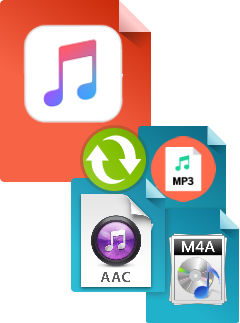
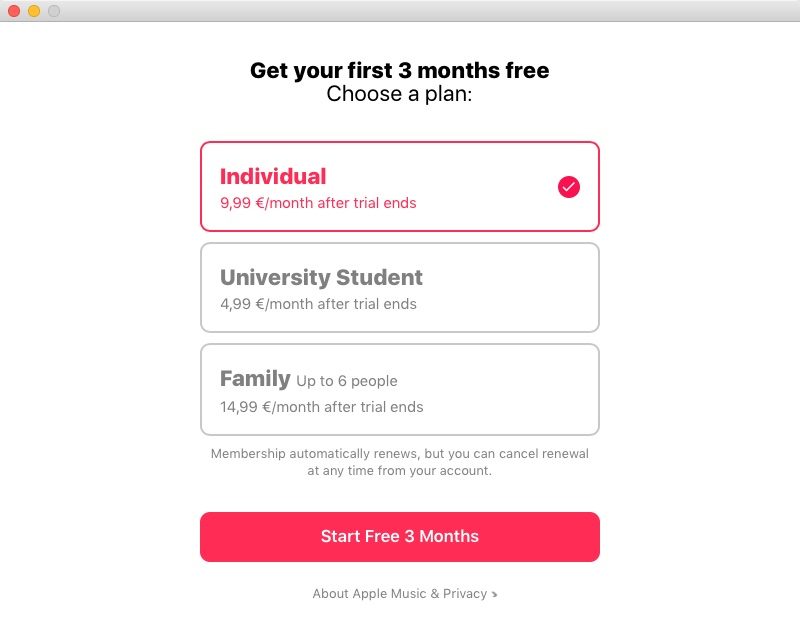

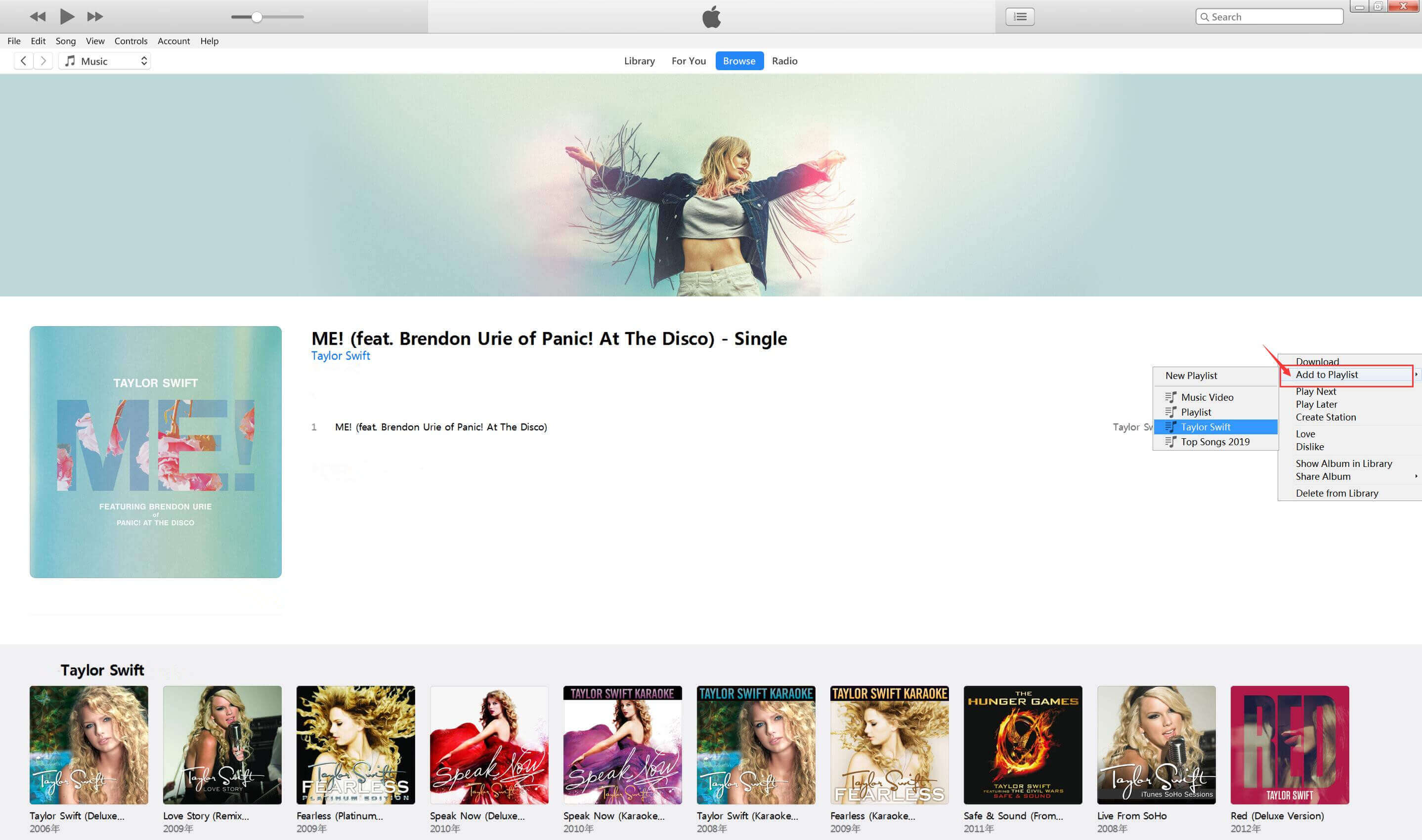
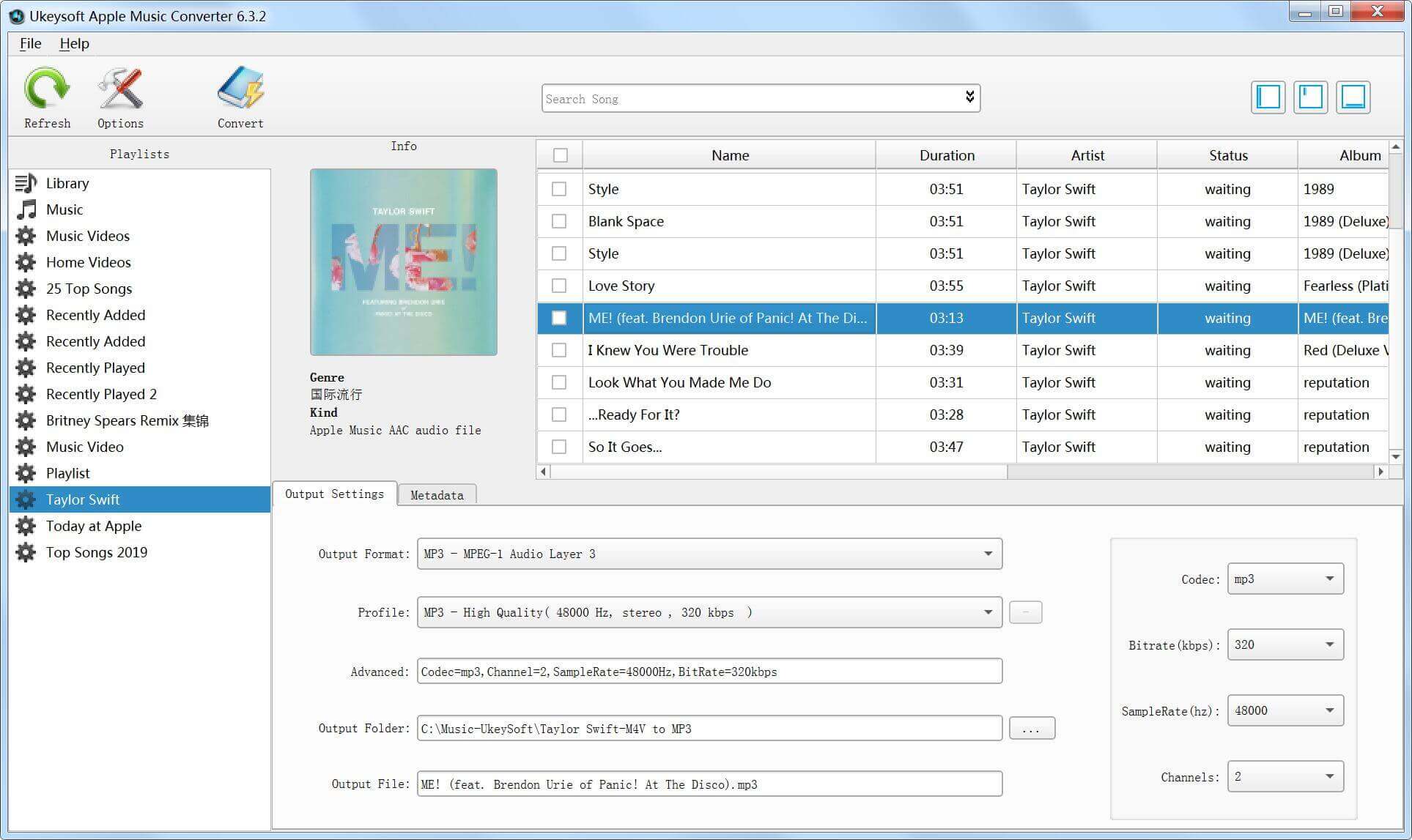
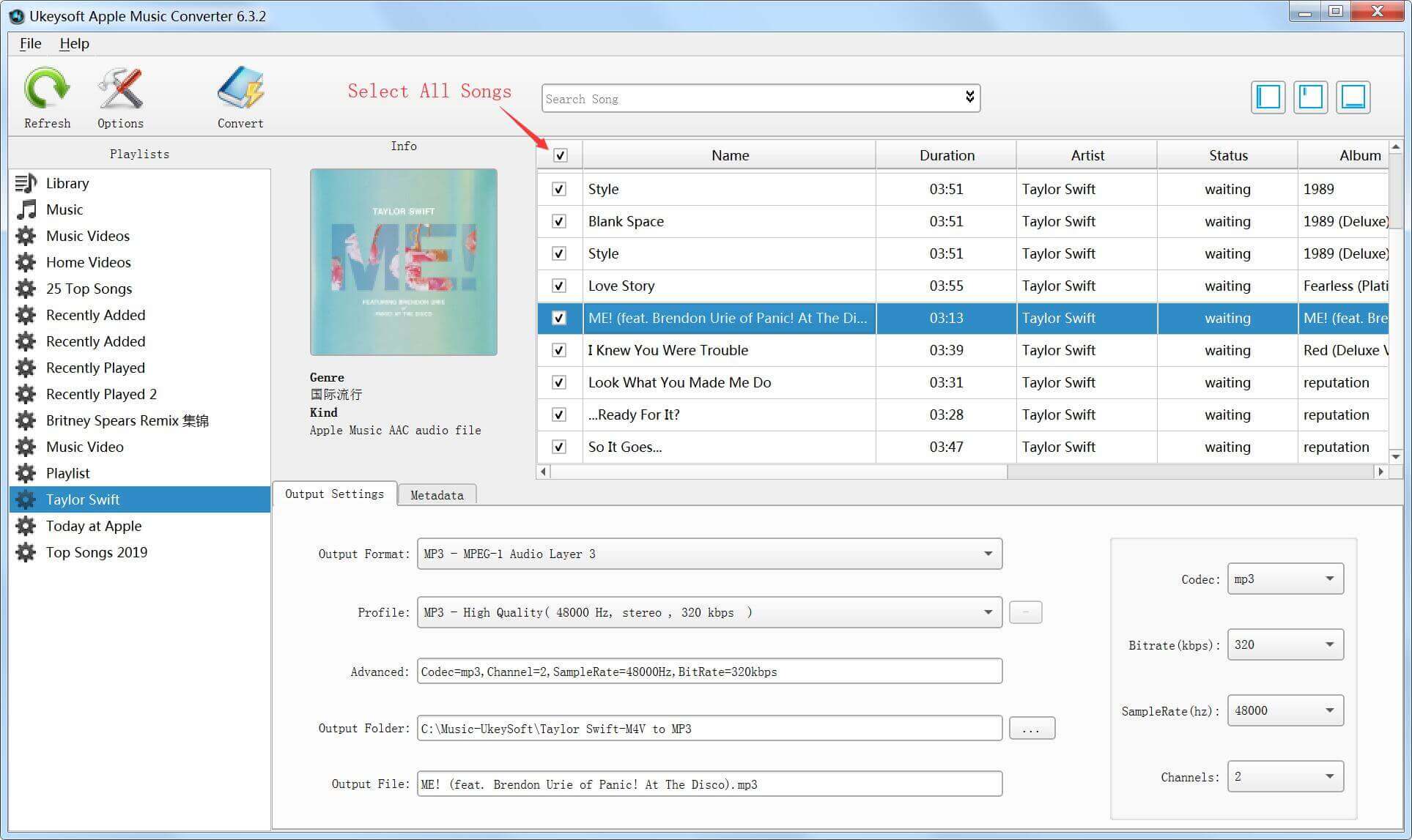
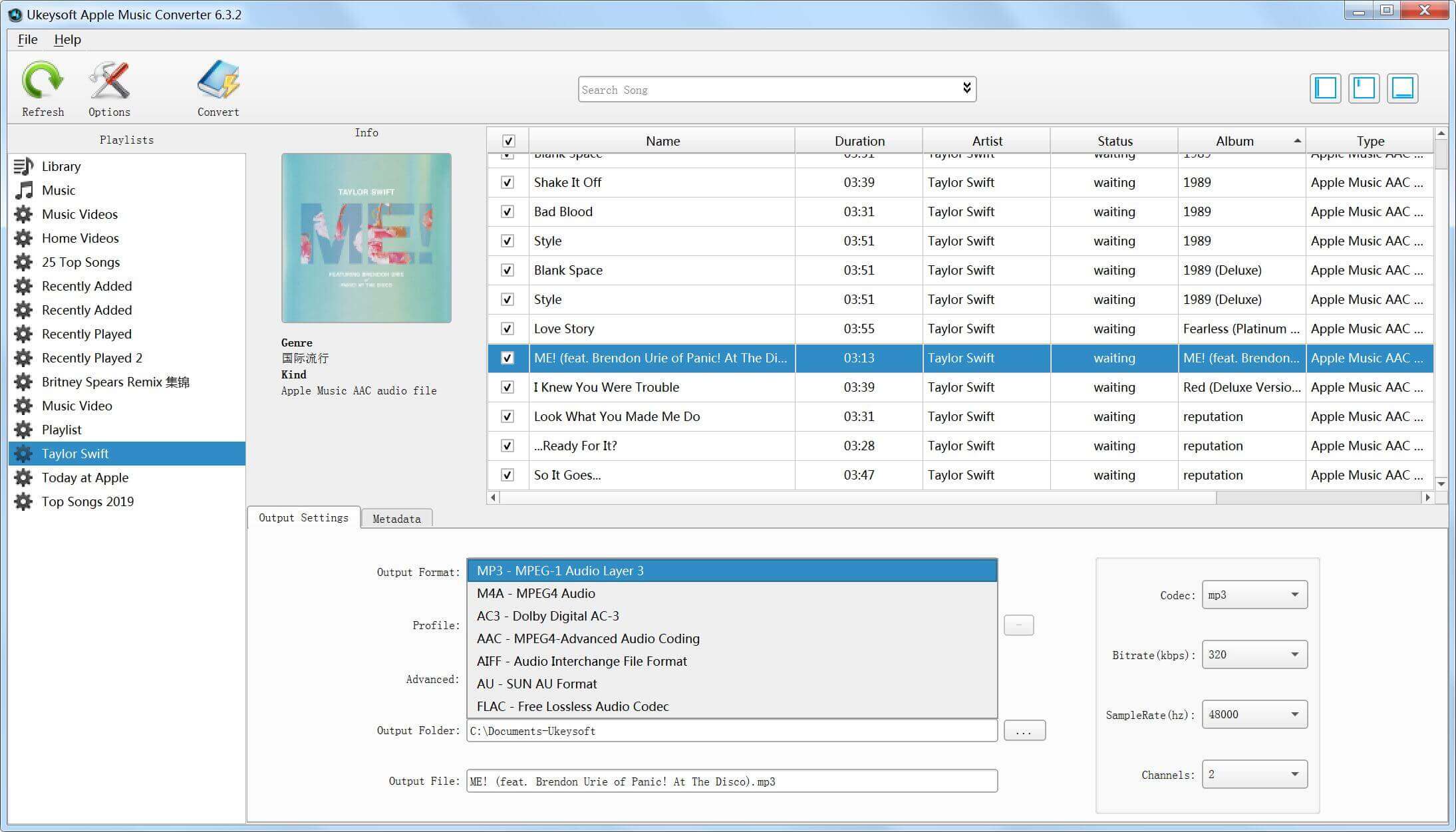
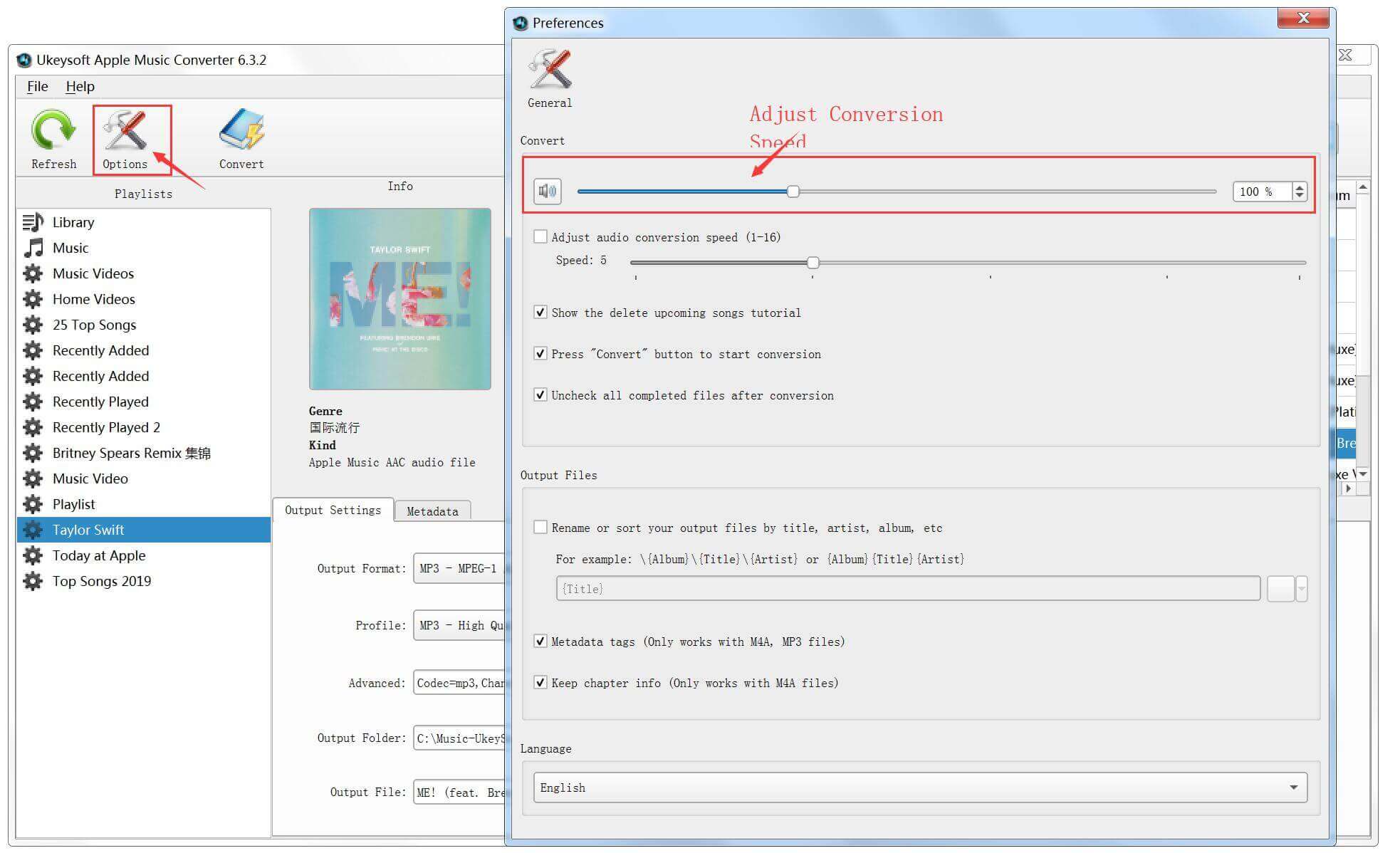
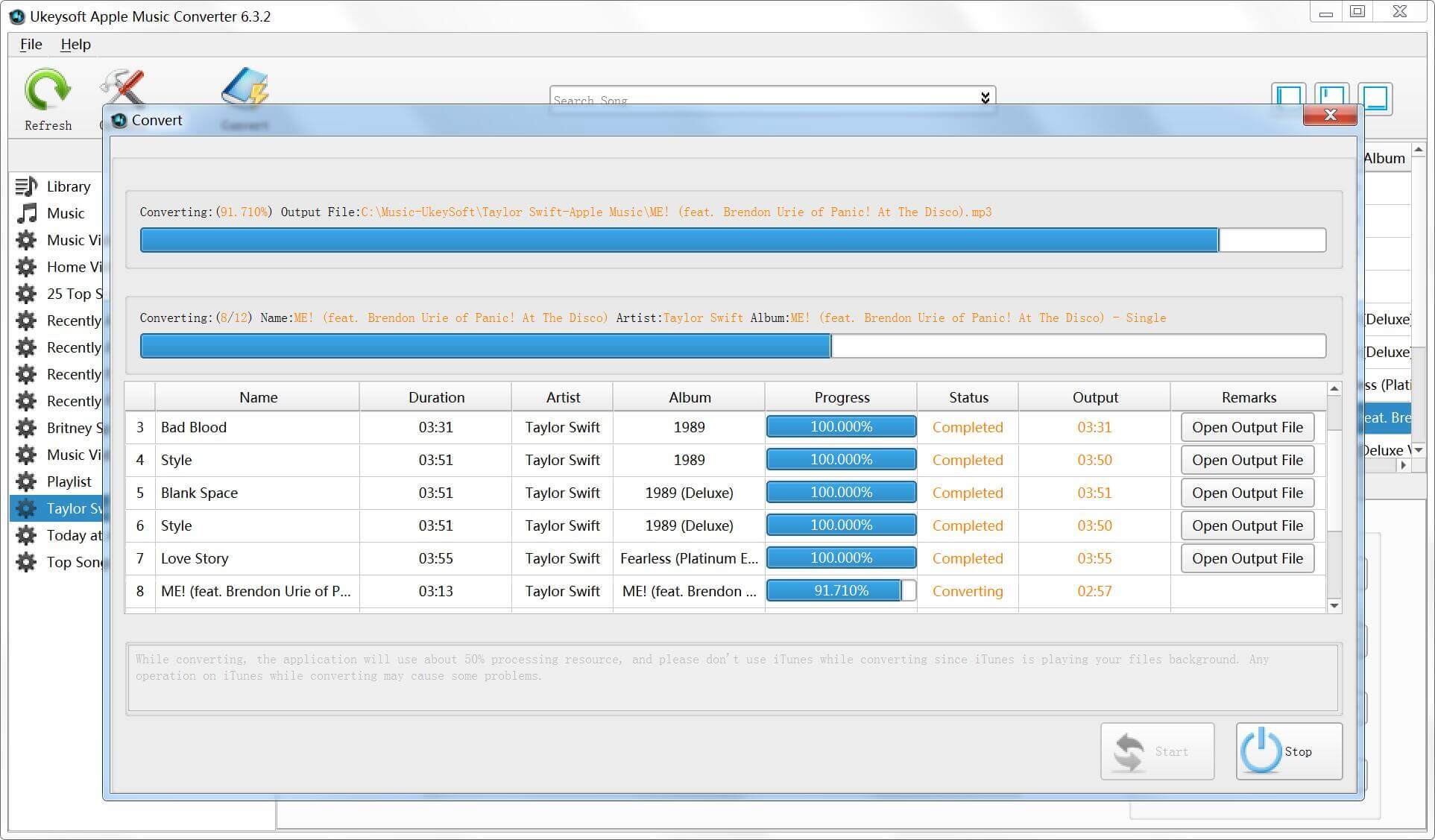



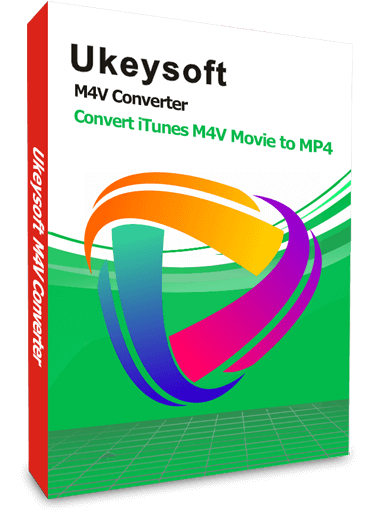

ยังไม่มีความคิดเห็น พูดอะไรสักอย่าง...